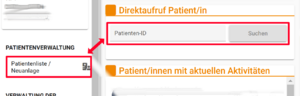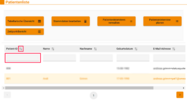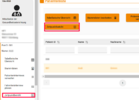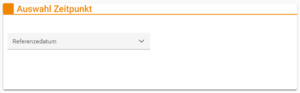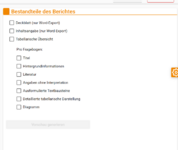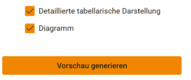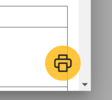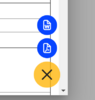Funktion: Zeitpunktbericht
Beschreibung
Der angemeldete Benutzer hat auf der Startseite direkt die Möglichkeit die Patienten-ID im Patientensuchfeld ein zugeben und zu suchen oder navigiert über das Menü unter dem Punkt „Patientenverwaltung“ zur „Patientenliste“. In der Patientenliste kann er den gewünschten Patienten über Such- und Filterfunktionen ausfindig machen. Ist der Patient ausgewählt, werden die patientenspezifischen Menüpunkte aktiviert, und der Benutzer kann den Punkt „Zeitpunktbericht“ auswählen und bestätigen.
Daraufhin öffnet sich die Seite „Zeitpunktbericht“. Um einen neuen Bericht anzulegen, muss der Benutzer ein Interview-Datum festlegen. Danach wählt er die einzelnen Bestandteile des Berichts, die für die Dokumentation wichtig sind, wie zum Beispiel bestimmte Gesundheitswerte oder relevante Ereignisse. Sobald die Auswahl abgeschlossen ist, kann der Benutzer den Bericht über die Schaltfläche „Erstellen“ generieren lassen.
Im nächsten Schritt bietet iDocLive² die Option, das Dokument im gewünschten Format zu exportieren: entweder als PDF oder als Word-Dokument. Nach der Auswahl wird der Bericht erstellt, gespeichert und kann bei Bedarf heruntergeladen oder ausgedruckt werden.
Ziel der Handlung
Wichtig ist es dem medizinischen Fachpersonal oder dem Patienten eine übersichtliche und vollständige Dokumentation zu einem bestimmten Zeitpunkt zur Verfügung zu stellen. Durch die gezielte Auswahl von Interviewdaten und relevanten Berichtselementen erhält der Benutzer eine präzise Zusammenfassung des Gesundheitsverlaufs, die für die Behandlung, Beratung oder zur eigenen Information genutzt werden kann.
Voraussetzung/Zustand
Die Voraussetzung für das Erstellen eines Zeitpunktberichts in iDocLive² ist, dass der Benutzer ein aktiver Zugang mit entsprechenden Berechtigungen innerhalb der HF besitzt. Zudem muss der gewünschte Patient in der Patientenliste vorhanden und bereits mindestens ein Interviewtermin oder -eintrag erfasst sein, aus dem die Berichtelemente generiert werden können.
Schritt-für-Schritt-Anleitung der Handlung / Funktion
| Schritt | Beschreibung | Abbildungen |
|---|---|---|
| 1. | Anmelden: Loggen Sie sich bei iDocLive² ein. | |
| 2. | Patienten finden: Geben Sie im Patientensuchfeld die Patienten-ID ein oder wählen Sie im Menü „Patientenverwaltung“ die „Patientenliste“ aus. | |
| 3. | Patient auswählen: Suchen Sie den gewünschten Patienten in der Liste oder verwenden Sie die Filteroption, um ihn zu finden. | |
| 4. | Menüpunkt „Zeitpunktbericht“ aktivieren: Nachdem der Patient ausgewählt wurde, werden weitere Menüpunkte für diesen Patienten aktiv. Wählen Sie den Punkt „Zeitpunktbericht“ aus und bestätigen Sie. | |
| 5. | Datum wählen: Auf der geöffneten Seite „Zeitpunktbericht“ wählen Sie das Datum des gewünschten Interviews aus, das Grundlage für den Bericht ist. | |
| 6. | Berichtsbestandteile auswählen: Wählen Sie die gewünschten Bestandteile des Berichts aus, die im Dokument erscheinen sollen. | |
| 7. | Vorschau generieren: Wenn alle Punkte für den Bericht ausgewählt wurden, können Sie eine Vorschau des Zeitpunktberichtes generieren lassen. | |
| 7. | Bericht erstellen: Klicken Sie auf den Button „Erstellen“, um den Bericht zu generieren. | |
| 8. | Format wählen: Wählen Sie das gewünschte Format für den Bericht – entweder als PDF oder als Word-Dokument. | |
| 9. | Bericht speichern: Der Bericht wird in dem gewählten Format erstellt und gespeichert, und ist nun zum Herunterladen oder für weitere Schritte bereit. |
Zu erzielendes Ergebnis
Ein präziser, strukturierter Bericht für einen spezifischen Zeitpunkt im Krankheitsverlauf eines Patienten. Dieser Bericht gibt dem medizinischen Team oder dem Patienten selbst eine genaue Übersicht über alle relevanten Anamnesedaten und Entwicklungen zu diesem Zeitpunkt. So kann der Bericht als Dokumentation genutzt werden, den Verlauf und die Behandlungsschritte zu verfolgen, und unterstützt eine fundierte Basis für weitere medizinische Entscheidungen oder Beratungen.